我们在使用邮箱的过程中常常会接收到一些文件,其中有一种是EML格式文件,这种格式文件很多人都没有见过,因此都不知道EML文件是什么,那么EML文件如何打开呢?下面,小编就来跟大家分享打开eml文件的方法。
Eml文件是一封邮件导出之后的文件格式,也就是eml就是一封邮件,而有的用户却发现这个文件复制到电脑上不能正常打开。那么,eml文件怎么打开呢?知道的用户并不多,下面,小编就来跟大家聊聊打开eml文件的操作步骤了。
怎么打开eml文件
电脑上安装了Windows Live Mail之后,
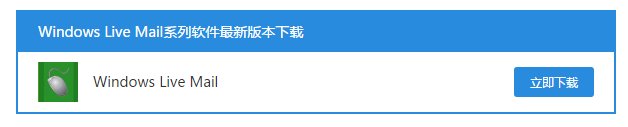
邮件电脑图解1
右击eml文件,选择属性。
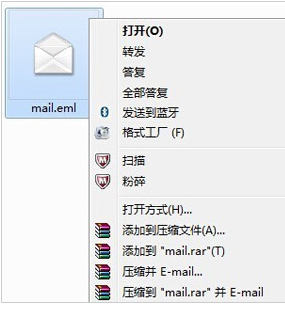
eml电脑图解2
点击“打开方式”后面的“更改”,然后找到并选择Windows Live Mail后,点击“确定”。
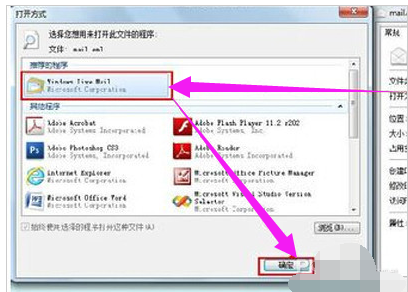
打开eml电脑图解3
双击Eml文件,即可调用Windows Live Mail程序读取文件。

邮件电脑图解4
读取成功后显示内容如下:包括发件人,收件人,和邮件正文内容。
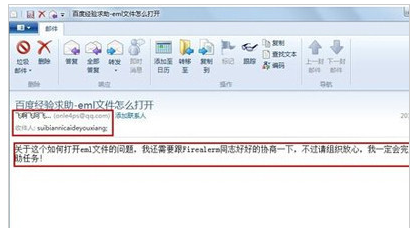
邮件电脑图解5
邮箱也能读取eml文件:
打开自己的邮箱,比如QQ邮箱。然后点击“写信”。
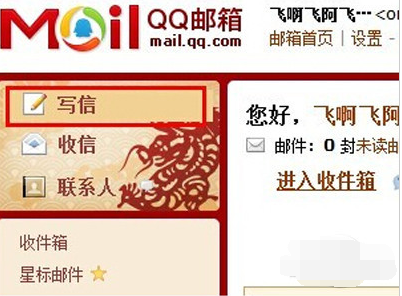
eml电脑图解6
收件人写自己的邮箱地址,主题可以随便写,然后点击“添加附件”后,选择eml文件,并点击“打开”。
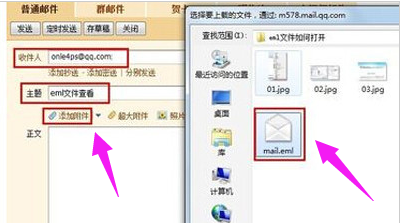
打开eml电脑图解7
等eml文件上传完成之后,确认邮件信息后,点击“发送”。
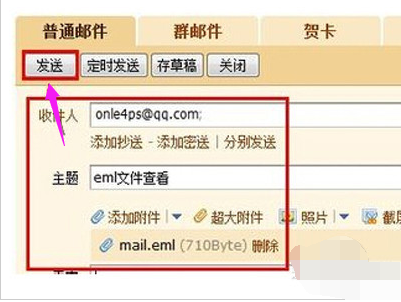
eml电脑图解8
等邮件发送成功后,单击“收件箱”,然后点击接收到的刚才发送的邮件。
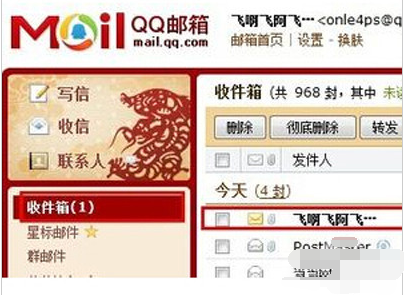
eml电脑图解9
点击附件栏下的“预览”。
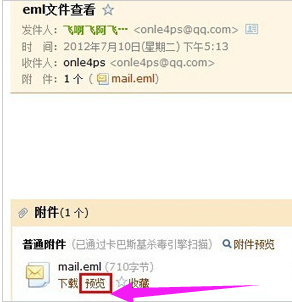
打开eml电脑图解10
即可查看eml文件正文了。
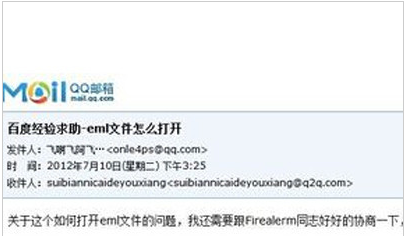
eml文件电脑图解11
关于打开eml文件的操作,小编就跟大家讲到这里了。
Copyright ©2018-2023 www.958358.com 粤ICP备19111771号-7 增值电信业务经营许可证 粤B2-20231006